速Pack7の凄速7セットアップファイル(凄速7 Ver.1.0.1)
|
|
●注意事項(ご使用前に必ずお読みください。)
このセットアップファイルはウイルスバスター(98,2000,2001)と速Pack7に含まれる凄速7の両方をインストールしている方専用のファイルです。ウイルスバスターをインストールしていない方はこのファイルによるアップデートの必要はございません。現行の速Pack7の凄速Ver1.0.0をそのままお使いください。 このアップデートファイルは速Pack7に含まれる凄速7用です。単体の凄速7用ではありません。単体製品の凄速7には「凄速7セットアップファイル(凄速7
Ver.1.0.1)」をご使用ください。
必ず、現在インストールされている速Pack7をアンインストール後に、速Pack7凄速 Ver.1.0.1のインストールを行うようお願いいたします。 必ず以下のアップデート手順に従ってアップデートを行ってください。アップデート手順を誤ると正常に動作しない場合があります。 アップデート作業を始める前に、全てのアプリケーションを終了させてください。 アップデート実行後に凄速7をアンインストールすると、「凄速7」フォルダ内にアップデートしたファイルが数個残ります。これらのファイルはフォルダごと手動で削除してください。 「NetScape4.5」〜「NetScape4.75」をお使いの場合、このパッチを導入すると、「ウイルスバスター2001」の「URLフィルタ」機能が使用できなくなることがあります。その場合は御了承ください。
|
●アップデート内容
- 速Pack7に含まれる凄速7とウイルスバスター(98,2000,2001)が一緒にインストールされているコンピュータにおいて、ホームページが開けなくなる問題を修正しました。
|
●ダウンロード
- 下の2つの「ダウンロードボタン」をクリックし保存先(ダウンロードファイルは2つに分割されていますので全て同じ保存先を指定して下さい。)を選択後、ファイルのダウンロードを開始します。
- ダウンロードが終わると「s7web101-.000.exe」、「s7web101-.001.sjn」という2つのファイルが作成されます。
※このとき、ダウンロードしたファイル名がブラウザの設定によっては『s7web101-.001.sjn..sjn』となる場合があります。その場合はファイル名を『s7web101-.001.sjn』と変更してください。
- ダウンロードした「s7web101-.000.exe」の方をダブルクリックしてください。すると、「フォルダの参照」が表示されますので「デスクトップ」を選択し、(解凍先にはデスクトップを指定するとその後の作業に便利です。)「OK」ボタンを押してください。するとデスクトップに「s7web101」というフォルダが作成されます。
ご注意:うまく保存できない(実行されてしまう)場合は、右クリックして"保存"を選択してダウンロードを行ってください。
|
●インストール
- すでに「速Pack7」が導入されている場合はいったんアンインストールしてください。
アンインストールの手順については、ユーザーズマニュアルP27の「1-3アンインストール」をご覧下さい。
- コンピューターを再起動してください。
- ウイルスバスター(98,2000,2001)をインストールしてください。インストール手順については、各製品のユーザーズマニュアルをご覧下さい。
- このとき使用しているブラウザ(Internet Explorer、Netscapeなど)のプロキシ値のアドレスとポートに何も設定されていないことを確認してください。(AOLをお使いの方はInternet
Explorerの確認方法を参照してください。)
- セットアップファイルを実行するにはあらかじめ「速Pack7」がインストールされている必要があります。このとき凄速7は必ずインストールしてください。携速・驚速・超速についてはインストールしなくても問題はありません。インストールの手順については、ユーザーズマニュアル
P19の「1-1インストール」をご覧ください。
- 速Pack7インストールCD-ROMをドライブに入れて(そのとき自動プログラムが起動し、速Pack7のインストール画面が表示されますので一旦キャンセルし速Pack7のインストール画面を終了してください。)、デスクトップの「s7web101」フォルダ内にある「patch」(patch.exeと表示される場合もあります)をダブルクリックします。
- 図1の確認ダイアログが表示されたら「はい」を押します。
【図1】
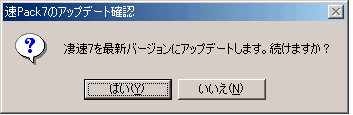
- 次に図2のダイアログが表示されますので、「OK」ボタンを押します。
【図2】
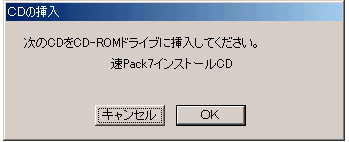
- アップデート完了後に図3のダイアログが表示されたら「はい」を押してコンピューターを再起動してください。
【図3】
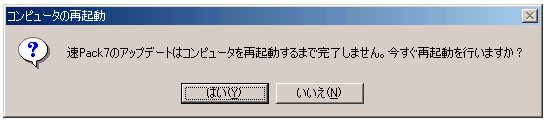
- コンピューターの再起動後に図4と図5のダイアログが表示されたら「OK」ボタンを押します。
【図4】
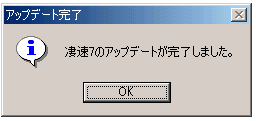
【図5】

- コンピューターを再起動してください。
- ブラウザのプロキシ値が正しく設定されていることを確認してください。(AOLをお使いの方はInternet Explorerの確認方法を参照してください。)
- 以上でアップデートは終了です。「凄速7ヘルプ」の「バージョン情報」でバージョンが1.0.1となっていることを確認してください。
◆速Pack7凄速アンインストール後の注意◆
速Pack7の凄速をアンインストールした後、インターネットに接続できない場合は、上記インストール手順のNo4を参考にしてプロキシ値が空欄になっていることを確認してください。プロキシ値に何か値が入っている場合は、消去してください。
|
●ご注意
- 本ページよりダウンロードしたソフトウェアのご使用にあたっては、アップデートの対象となる、当社製品に添付されている「使用許諾条件書」の各条項が適用されます。本ページよりダウンロードしたソフトウェアを、無断で複製または配布することは禁じられております。
|
|